|
► Новый учебный подраздел 1-го уровня, который Вы сейчас будете создавать, мы предлагаем посвятить условной категории услуг по оформлению новогодних елок. Это типичный случай деятельности, при которой цены не могут быть определены заранее, так как они формируются при оформлении каждого отдельного заказа и зависят от различных факторов. Организация структуры в этом случае будет несколько иной по сравнению с предыдущим случаем конкретных цен на конкретные товары.
► Теперь Вы не будете использовать инструмент в колонке "Цена". Вместо этого Вы создадите отдельный подраздел 2-го уровня и разместите там информацию о расценках на услуги. Такая схема организации структуры также может быть использована, если Вы изготавливаете товары на заказ по договорным ценам, определяемым при оформлении каждого такого заказа.
|
|
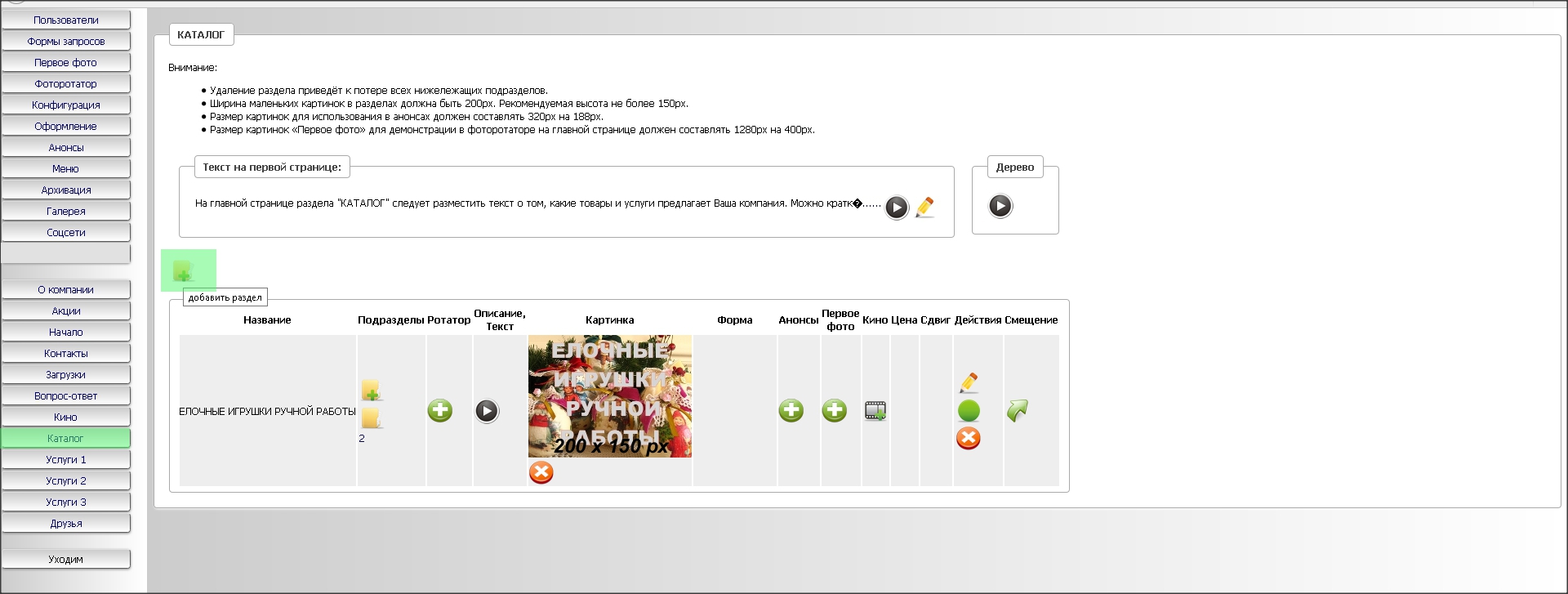
|
1. Откройте страницу управления разделом "КАТАЛОГ".
Нажмите на кнопку "Добавить раздел", расположенную над таблицей учетных записей подразделов 1-го уровня.
|
|
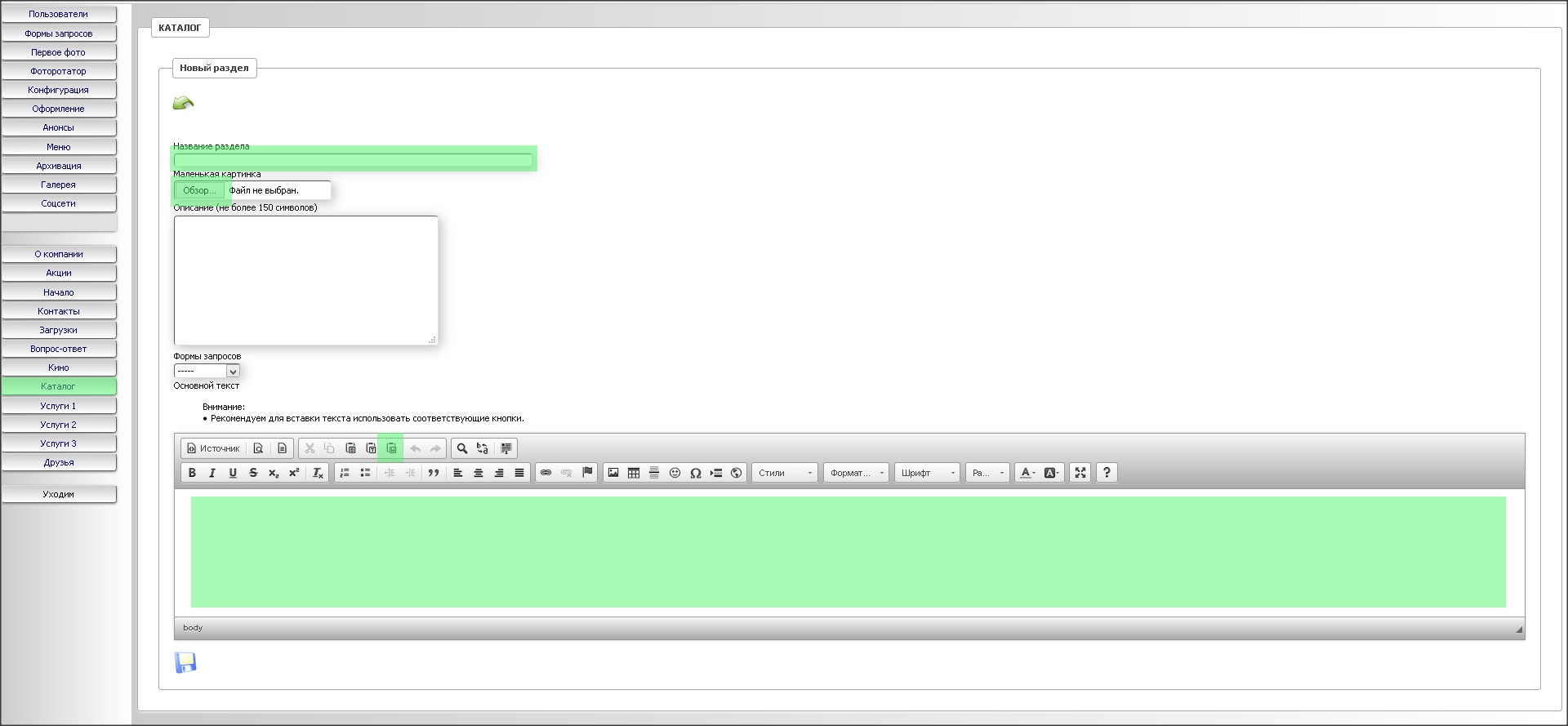
|
2. Заполните поля.
|
|
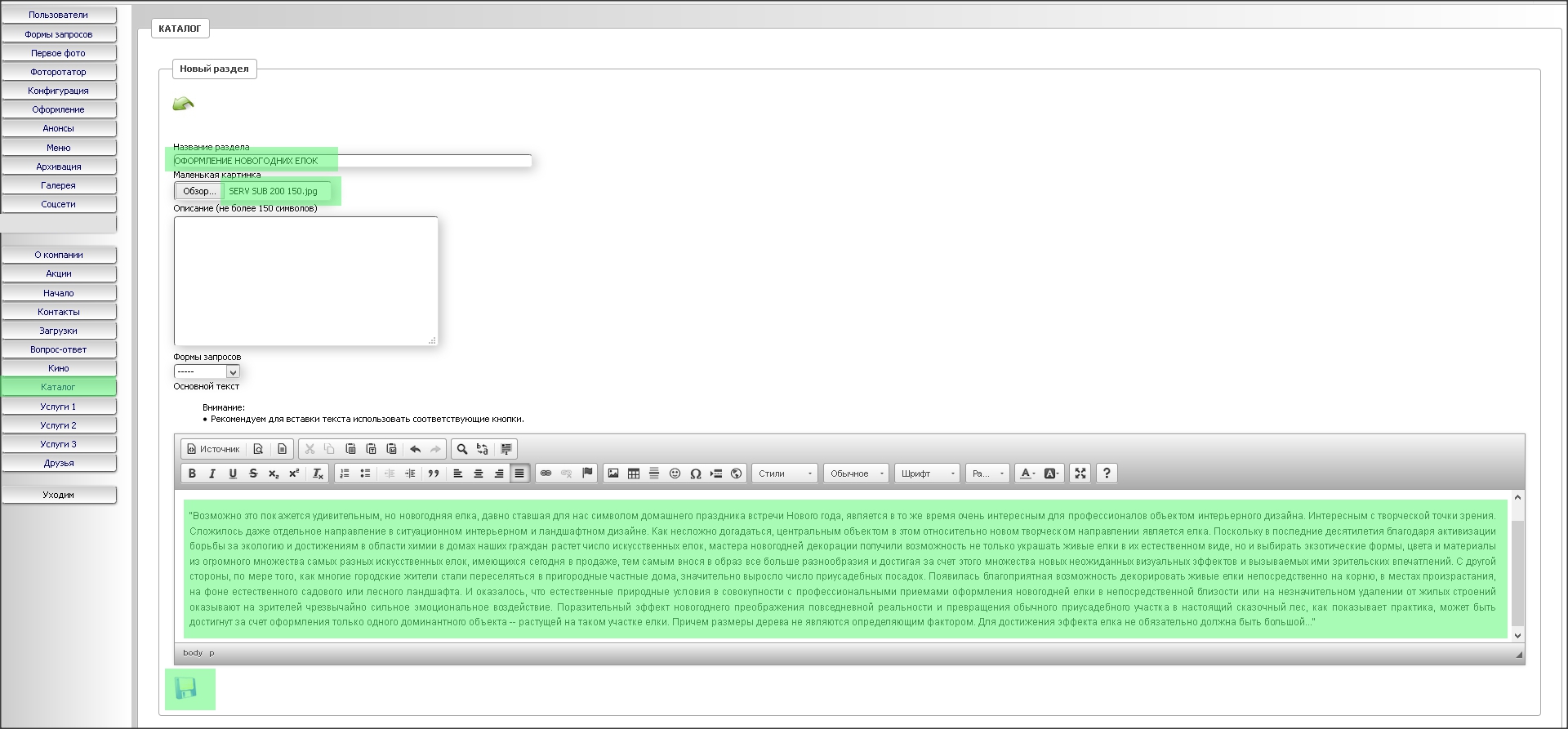
|
3. Напомним еще раз:
Введите название подраздела.
Выберите файл иконки (200 х 150 пикселов).
Вставьте подготовленный текст описания в окно текстового редактора.
Нажмите на кнопку "Сохранить" в нижней части страницы.
|
|
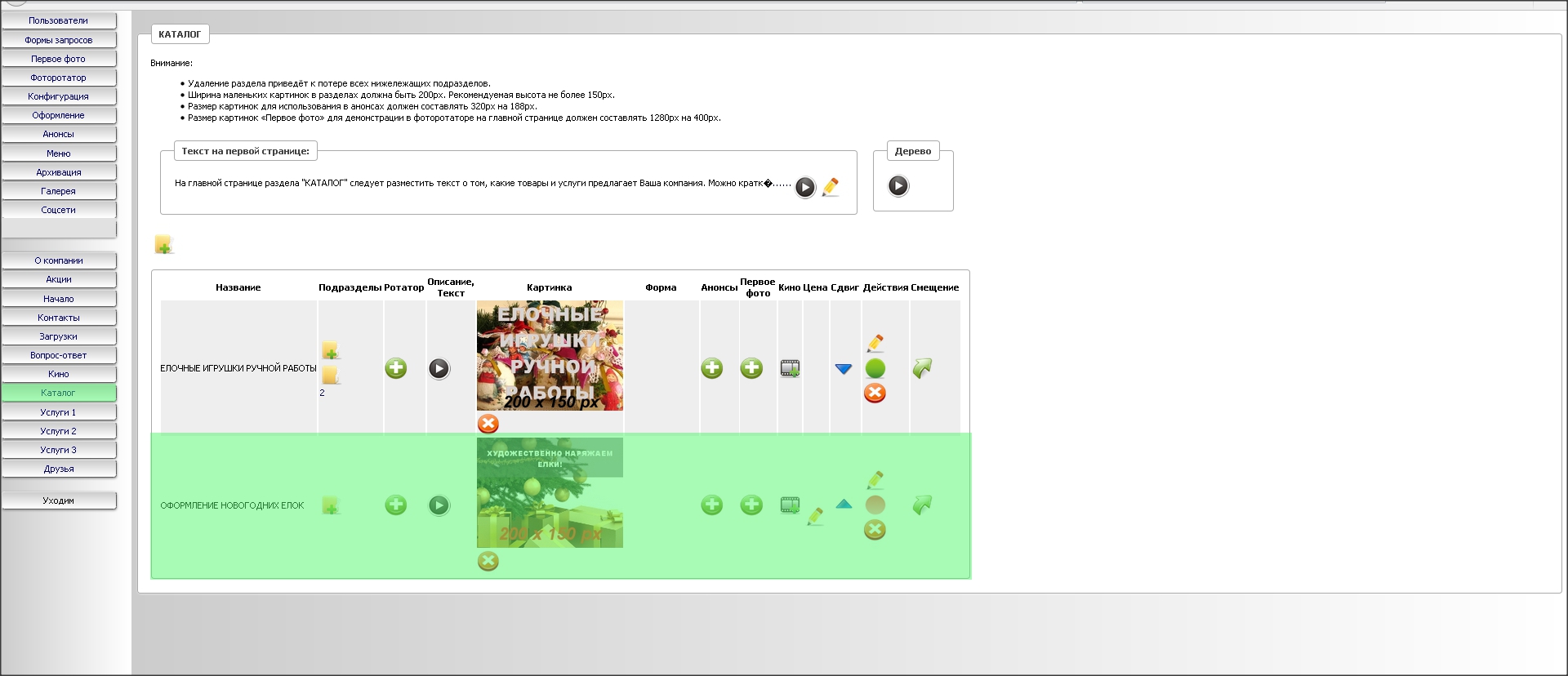
|
4. На странице управления разделом "КАТАЛОГ" в таблице появится учетная запись вновь созданного подраздела 1-го уровня.
|
|
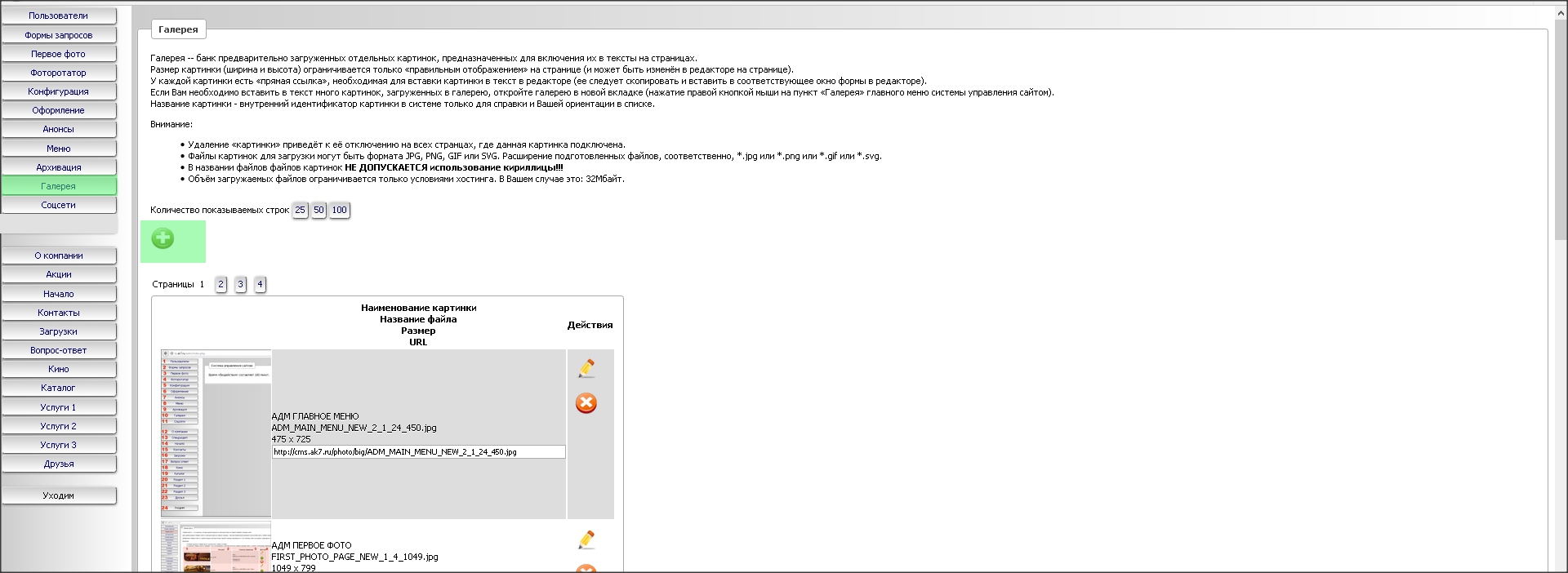
|
5. Перейдите в раздел "Галерея".
Нажмите на кнопку "Добавить изображение".
|
|
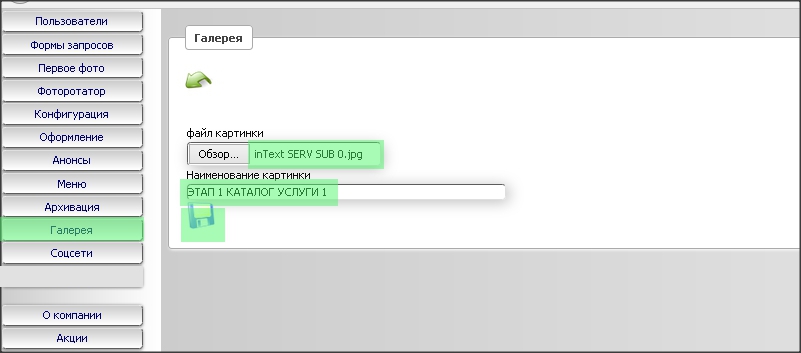
|
6. Выберите на диске компьютера нужный файл.
Напишите название фото.
Нажмите на кнопку "Сохранить".
|
|
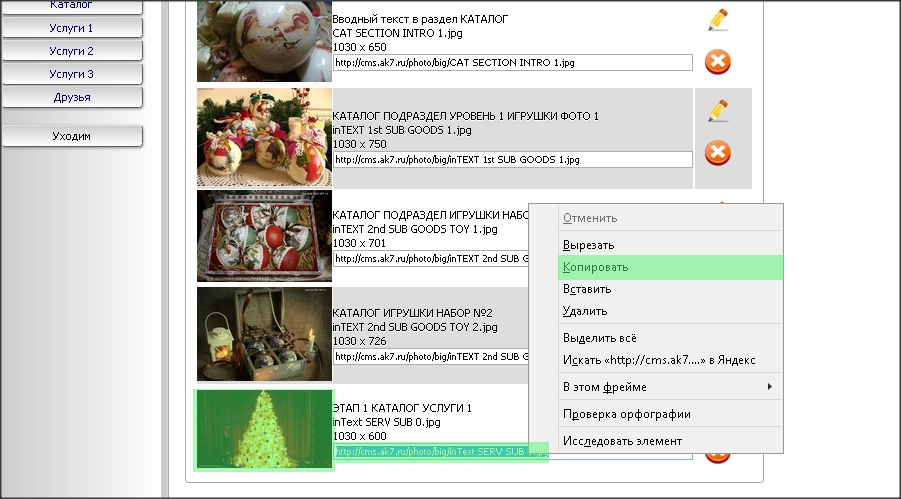
|
7. Скопируйте ссылку из поля "URL" учетной записи загруженного фото.
|
|
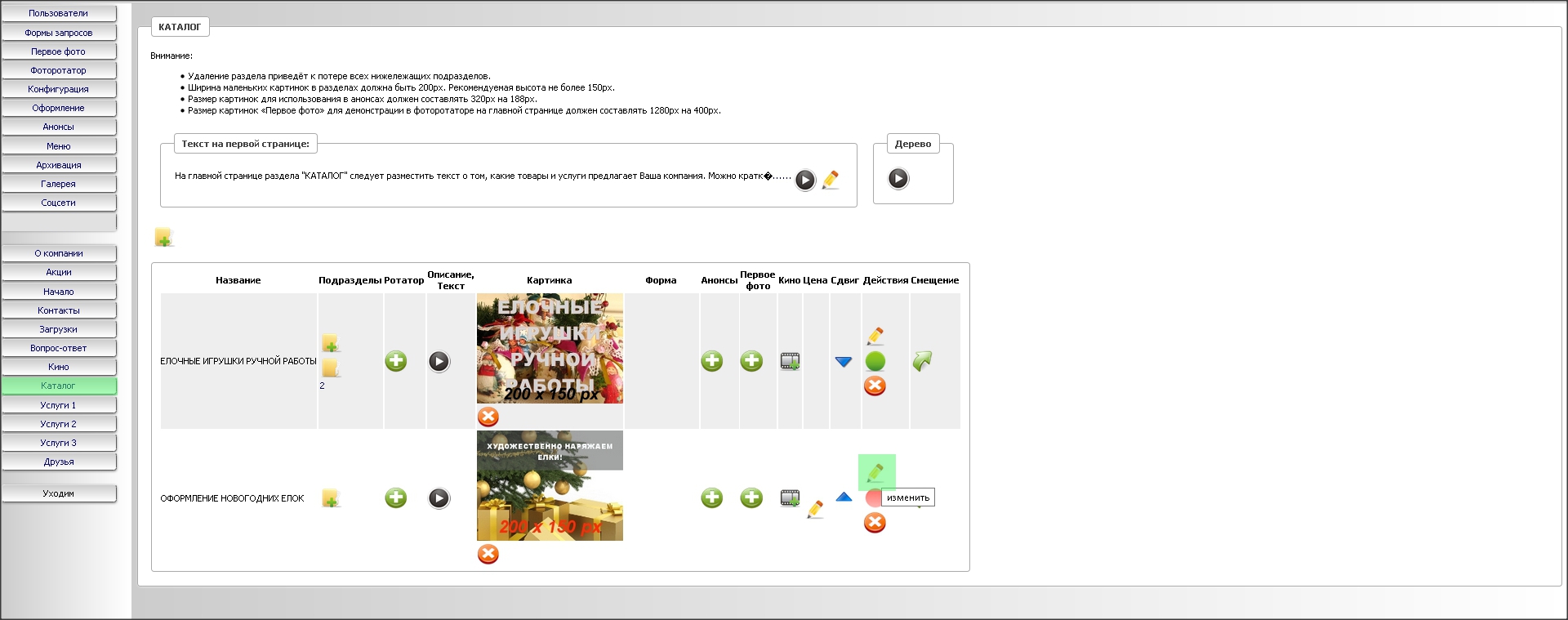
|
8. Вернитесь на страницу управления разделом "КАТАЛОГ".
Нажмите на кнопку "Изменить" в колонке "Действия" учетной записи нового подраздела 1-го уровня.
|
|
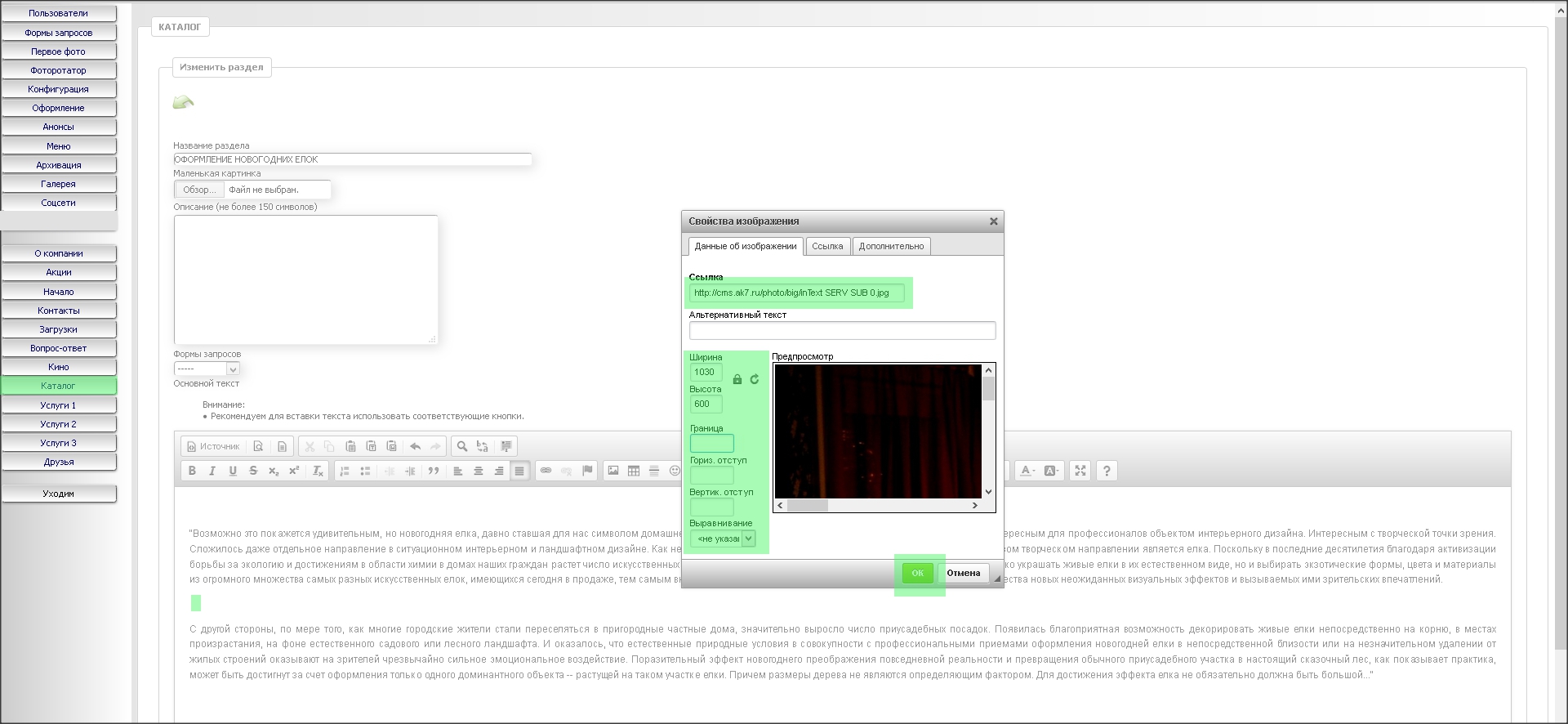
|
9. С помощью формы вставьте фото в текст.
Ширина фото должна составлять 1030 пикселов.
Нажмите на кнопку "ОК".
|
|
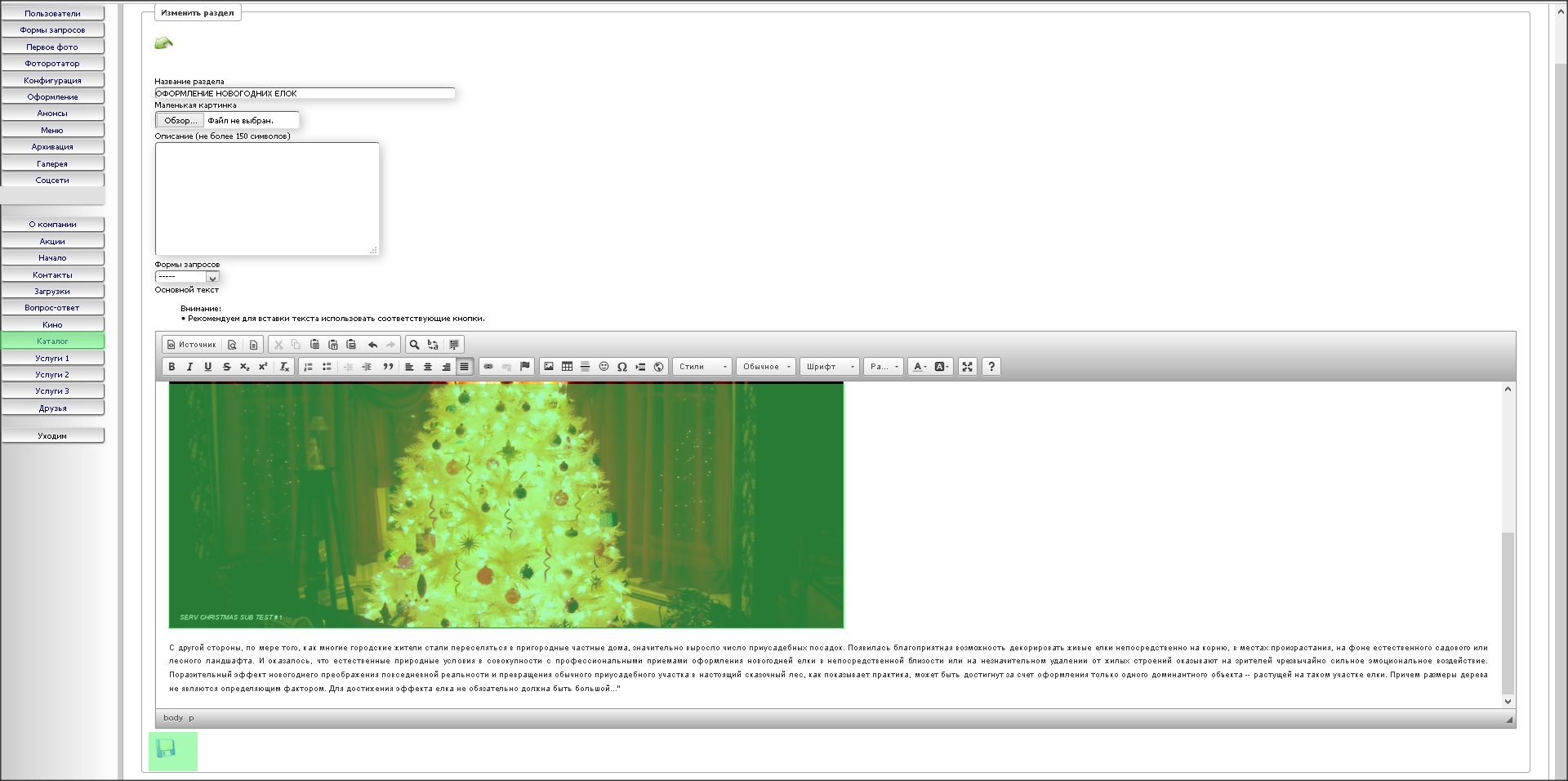
|
10. Нажмите на кнопку "Сохранить" под окном текстового редактора.
|
|
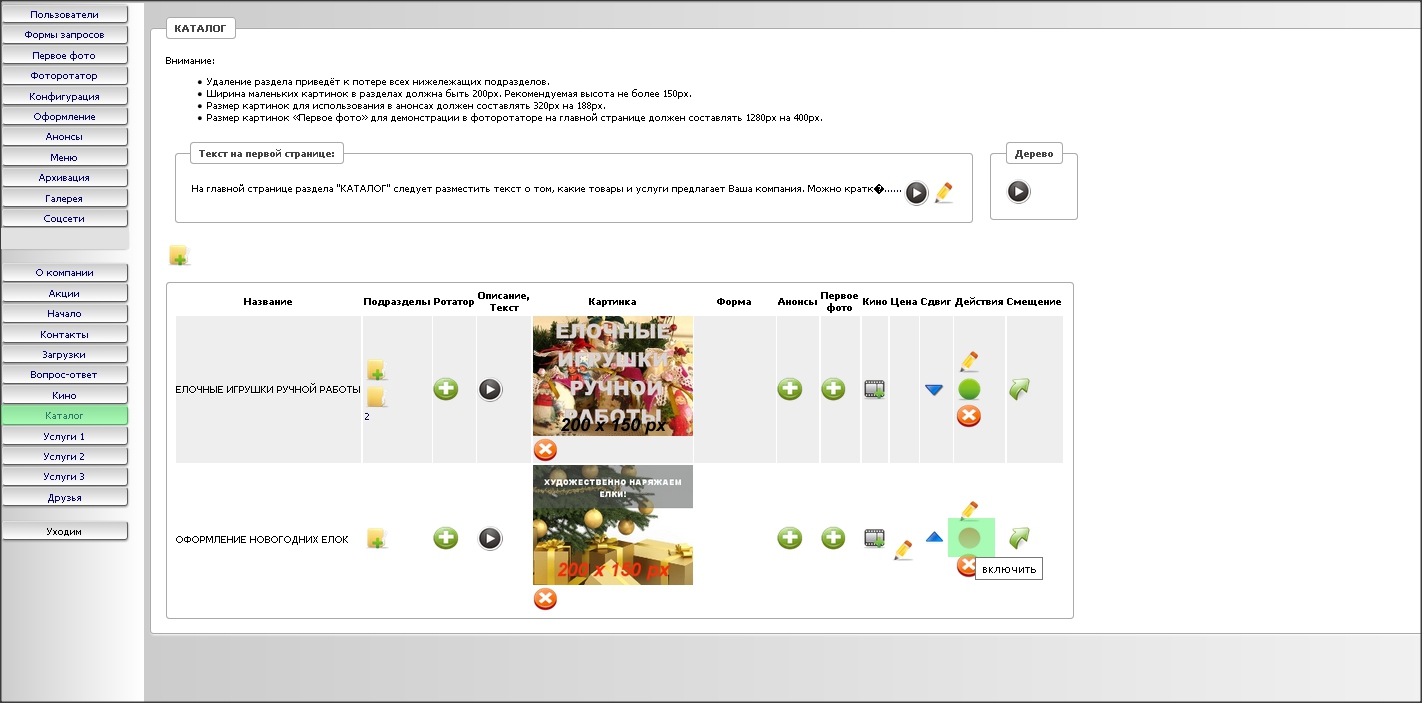
|
11. Нажмите на кнопку "Включить/Выключить" в колонке "Действия" учетной записи нового подраздела.
|
|
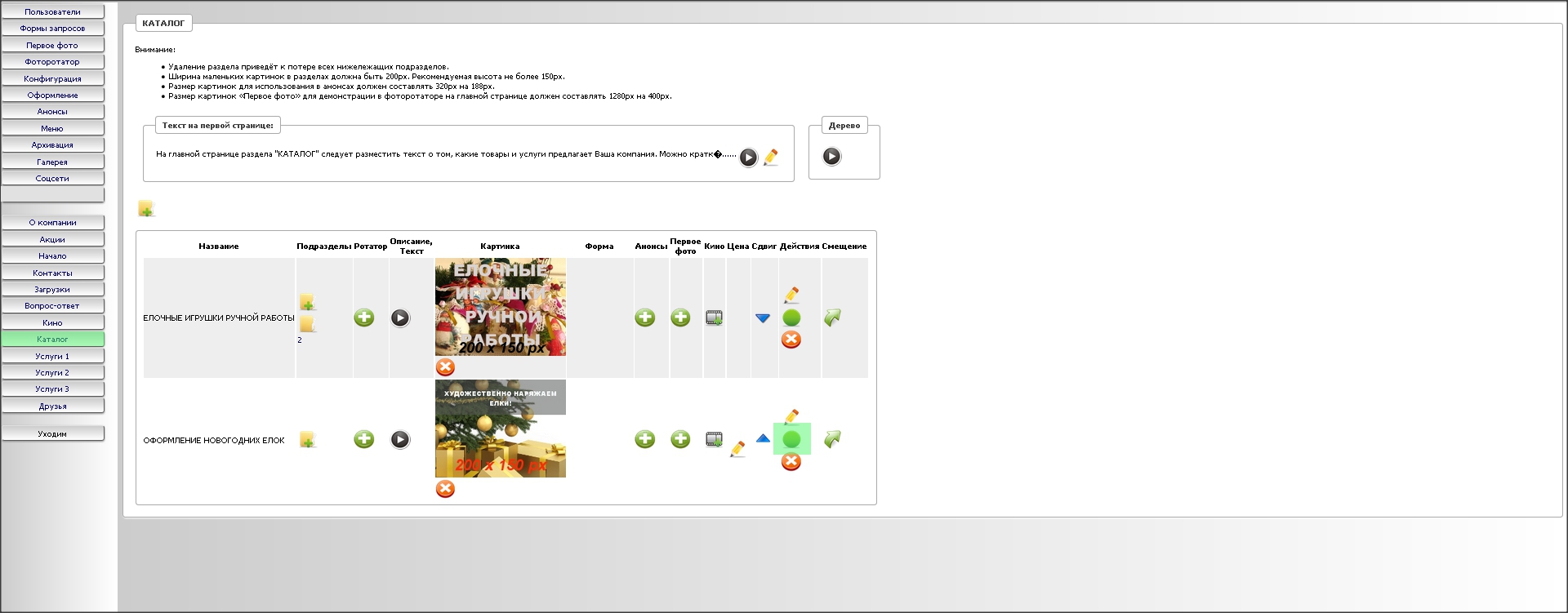
|
12. Убедитесь, что кнопка изменила цвет с красного на зеленый.
Подраздел включен.
|
|
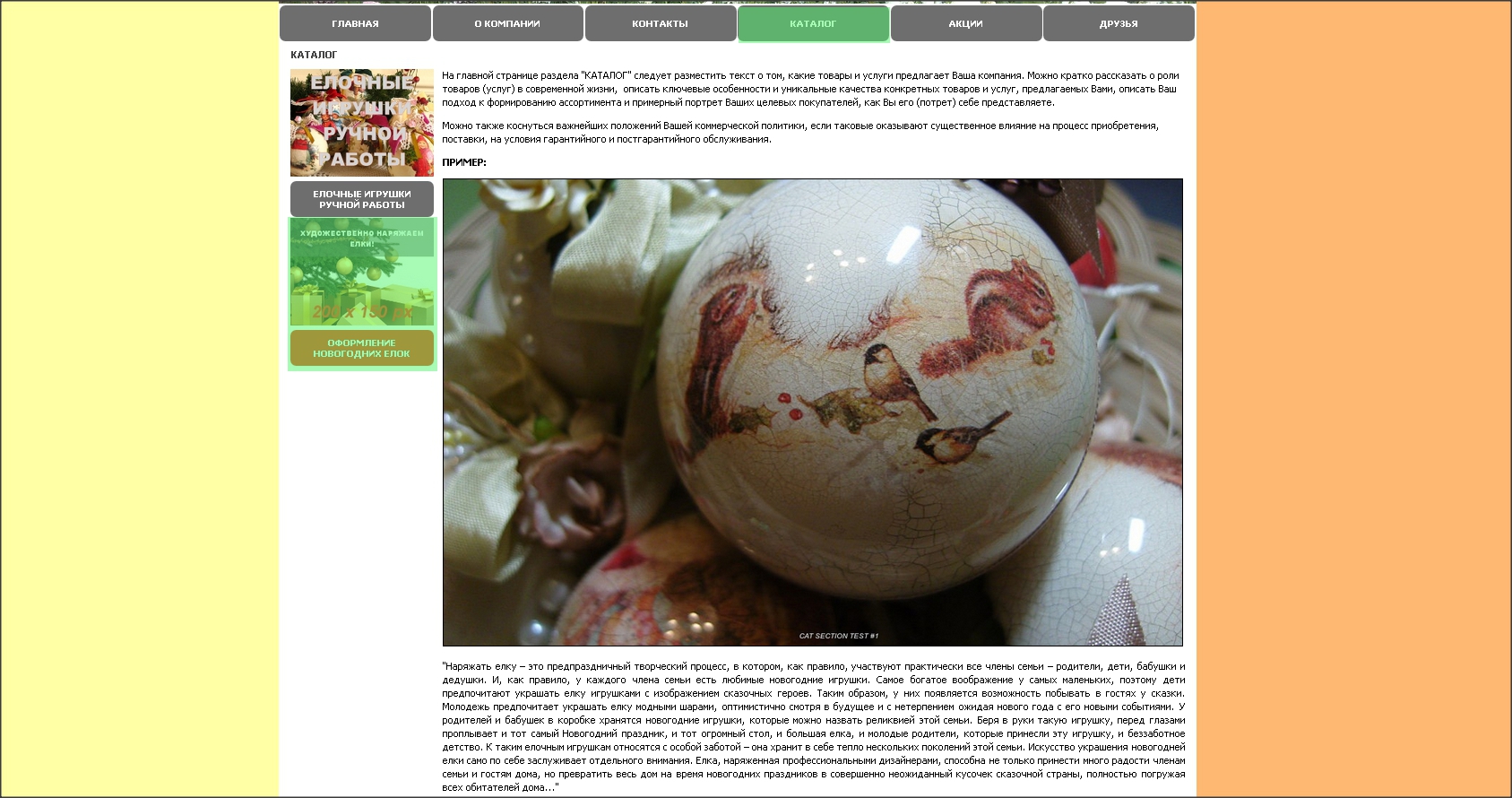
|
13. На странице раздела "КАТАЛОГ" появилась иконка нового подраздела 1-го уровня с кнопкой перехода.
|
|
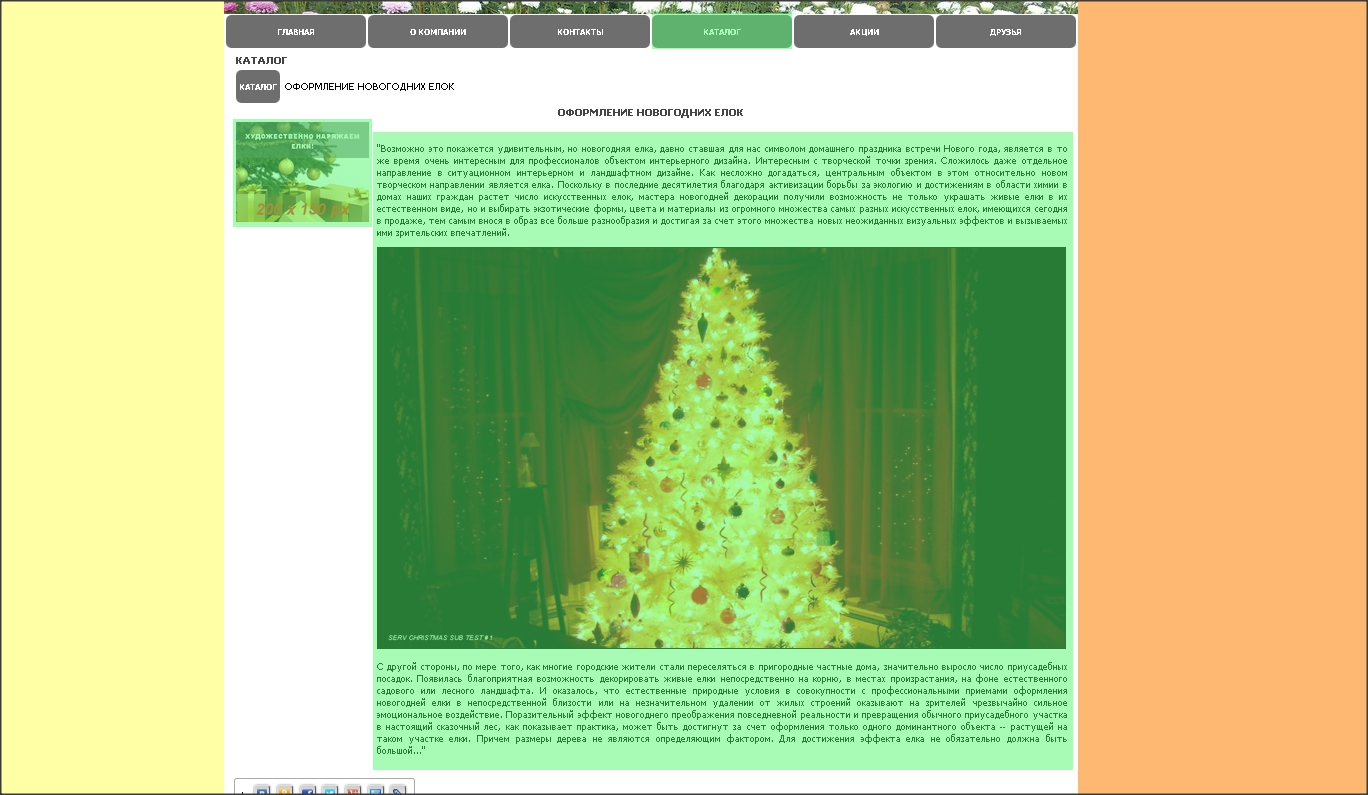
|
14. Так выглядит страница нового подраздела.
|